I juni 2020 lanserte Google en funksjon som Android-brukere har ventet spent på i årevis - svaret på Apples AirDrop. Den kom i form av noe som heter "Del i nærheten, "og det lar deg enkelt dele lenker til andre Android-brukere gjennom en strømlinjeformet og enkel prosess. Nærliggende deling rulles nå ut til alle Android-telefoner, og hvis du ikke er helt sikker på hvordan du bruker den, vil vi gå gjennom alle dens inn og ut. La oss komme i gang!
Produkter som brukes i denne håndboken
- Android godhet: Google Pixel 4 XL (Fra $ 800 på Amazon)
Hvordan bruke Nærliggende Del på Android-telefonen din
For å få ballen til å rulle, tar vi en titt på hvordan du initierer Nærliggende Del på telefonen din for å dele noe med en kontakt. Det er like enkelt som å dele noe gjennom en hvilken som helst annen app på telefonen din, med hele prosessen som følger:
- Trykk på del ikonet på noe du vil dele (det ser ut som tre sirkler med linjer som forbinder dem).
-
Sveip opp på Android-delingsmenyen.


 Kilde: Android Central
Kilde: Android Central - Trykk på Del i nærheten ikon.
- Trykk på Slå på for å aktivere nærliggende deling.
-
Nærliggende deling vil se etter en kontakt å dele lenken din med.
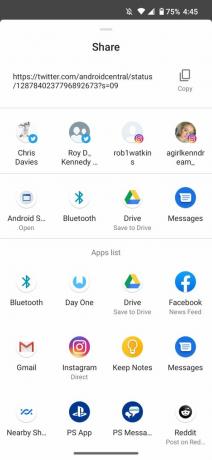

 Kilde: Android Central
Kilde: Android Central - Alle tilgjengelige telefoner vises på telefonen din (i dette eksemplet er det Joe's Phone).
-
Trykk på telefonen du vil dele med.

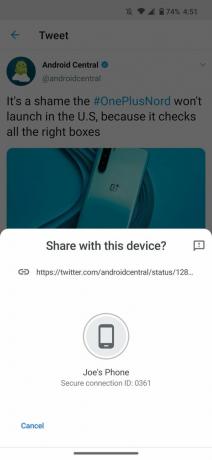 Kilde: Android Central
Kilde: Android Central
Du kan bruke nærliggende deling til å dele lenker, filer og andre gjenstander på telefonen din, så du kan gjerne leke med den og bruke den til å dele alle slags ting.
Hvordan godta en nærliggende deling på Android-telefonen din
Slik deler du noe med noen andre, men hvordan ser hele prosessen ut fra den andre vinkelen? Hvis du mottar en fil via Nærliggende deling, vil du se dette.
- Trykk på Del i nærheten varsel pop-up.
-
Trykk på Slå på.

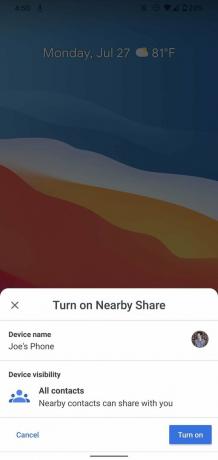 Kilde: Android Central
Kilde: Android Central - Telefonen din vil søke etter det som blir delt med deg.
-
Trykk på Aksepterer å akseptere andelen.
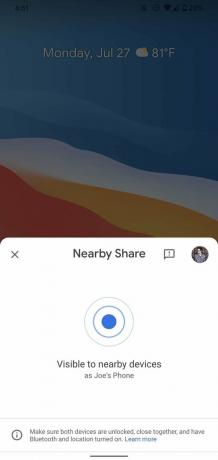
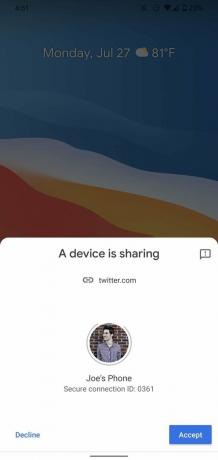 Kilde: Android Central
Kilde: Android Central
Nok en gang blir vi behandlet med et veldig rent og enkelt brukergrensesnitt, noe som gjør Nearby Share fantastisk enkel å bruke.
Slik tilpasser du Nærliggende Del på Android-telefonen din
Nå som du vet hvordan du bruker Nearby Share, er det på tide å begynne å tilpasse funksjonen slik at den fungerer nøyaktig slik du vil ha den. Det er noen forskjellige ting du kan tilpasse, og de er alle verdt å rote med.
- Åpne Innstillinger-app på telefonen din.
- Rull ned og trykk på Google.
- Trykk på Enhetstilkoblinger.
-
Trykk på Del i nærheten.


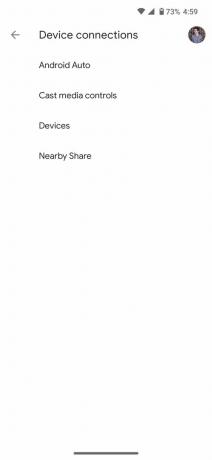 Kilde: Android Central
Kilde: Android Central - Trykk på navnet ditt for å endre hvilken Google-konto du deler fra.
-
Trykk på Enhetsnavn for å endre navnet på enheten når du deler noe.


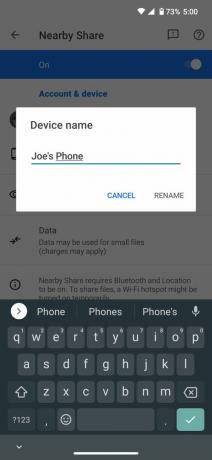 Kilde: Android Central
Kilde: Android Central - Trykk på Enhetens synlighet for å endre hvem du kan dele med.
-
Trykk på Databruk for å velge om du vil bruke data, Wi-Fi eller dele offline.

 Kilde: Android Central
Kilde: Android Central
De to siste innstillingene er kanskje de viktigste, da de i stor grad påvirker hvordan du kan bruke Nærliggende Del. Hvis du deler en sensitiv fil som du ikke ved et uhell vil få i hendene på feil person, kan du begrense Nærliggende deling til å bare fungere med utvalgte kontakter du velger. Videre, hvis du ikke vil at andre Android-brukere skal kunne sende deg ting, kan du gjøre telefonen din skjult for tjenesten helt.
Databrukssiden er også ganske interessant, spesielt alternativet som lar deg utelukkende dele filer uten internettforbindelse. Dette vil redusere prosessen (spesielt for større filer), men det er et fint alternativ å ha hvis du prøver å se på databruk.
